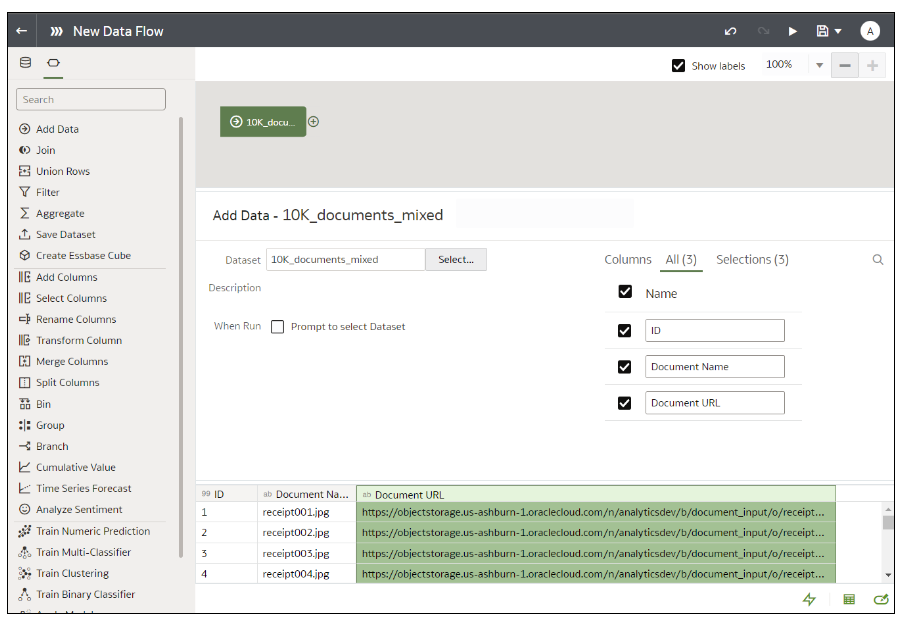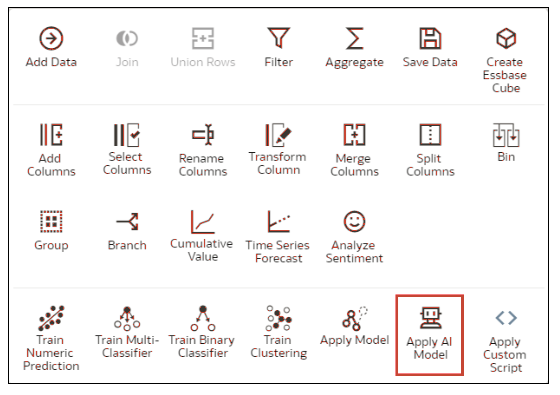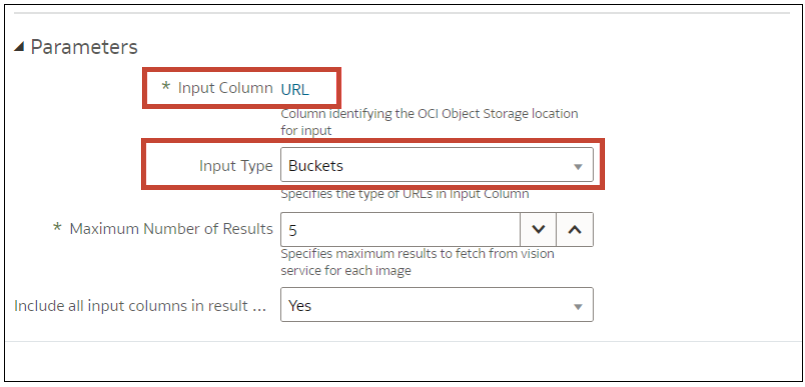Provádění klasifikace dokumentů a extrakce klíčových hodnot
Pomocí předtrénovaných sestavených modelů služby OCI Document Understanding můžete do svých aplikací integrovat klasifikaci dokumentů a extrakci klíčových hodnot, aniž byste museli mít odborné znalosti v oblasti strojového učení (ML) nebo umělé inteligence (AI). Klasifikaci dokumentů můžete použít například k identifikaci pasů, řidičských průkazů, příjmových dokladů a faktur.
Poznámka: Služba OCI Document Understanding v současné době podporuje pouze angličtinu. Prostudujte si téma Omezení pro službu Document Understanding.
Pokud máte méně než 10 000 dokumentů pro předtrénovaný model nebo 2 000 dokumentů pro přizpůsobený model, můžete je zpracovat v jediném toku dat. Pokud jich máte více, než jsou tyto limity, pak vytvořte samostatný datový tok pro zpracování každého sektoru (to znamená, že pro každý sektor použijete samostatnou datovou sadu) a použijte volbu Sekvence k postupnému zpracování datových toků. Viz Zpracování dat pomocí sekvence datových toků.
Předpoklady:
- Požádejte správce, aby se ujistil, zda je vaše instance služby Oracle Analytics integrována se službou OCI Document Understanding.
- Připravte datovou sadu odkazující na dokumenty, které chcete analyzovat, a odešlete ji do služby Oracle Analytics. Prostudujte si téma Příprava dokumentů k analýze pomocí modelu služby OCI Document Understanding.
Když datový tok dokončí analýzu, otevřete datovou sadu, kterou jste zadali v kroku 7.
Pokud chcete vyhledat vygenerovanou datovou sadu, na domovské stránce Oracle Analytics přejděte na Data a poté na Datové sady.
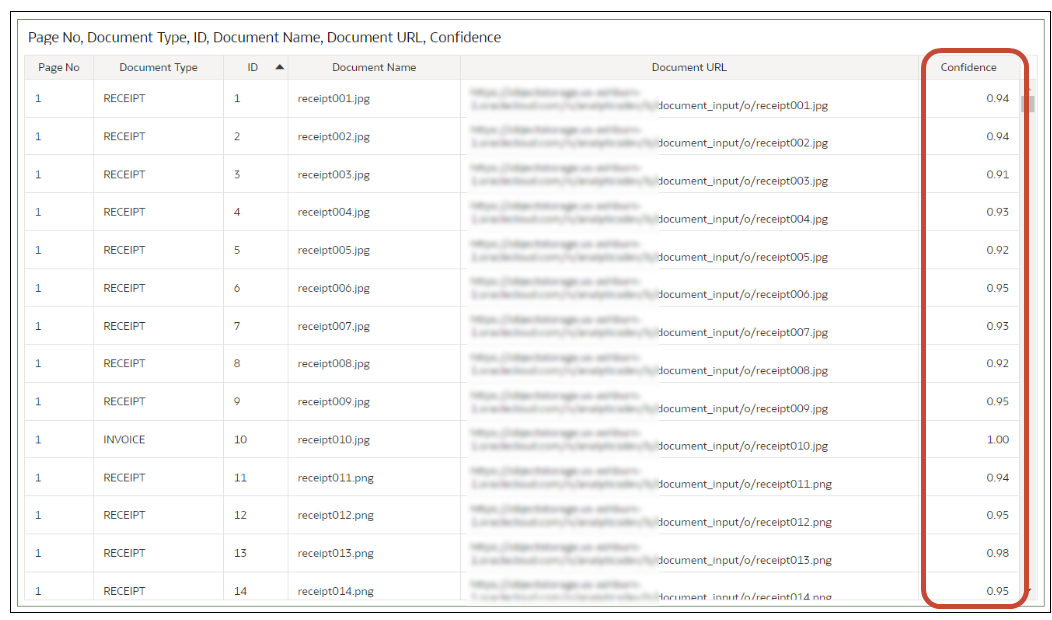
.png''
Další podrobnosti o vygenerovaných výsledcích viz Výstupní data generovaná pro modely služby OCI Document Understanding.